优化工作流程必备:深入解析鼠标指向宏的实用技巧与设置方法
- 问答
- 2025-09-28 23:29:29
- 3
深入解析鼠标指向宏的实用技巧与设置方法
说真的,以前我总觉得鼠标就是个点来点去的工具,直到那天被月度报表折磨得焦头烂额——在十几个Excel表格间反复切换、复制、粘贴、核对,手指在键盘和鼠标间跳机械舞,眼睛酸得发胀,一个手滑还把关键数据粘错了位置,差点酿成大祸 😩,那一刻,我盯着鼠标侧边那两颗几乎没碰过的按键,突然想:这玩意儿难道只能前进后退?
鼠标指向宏(Mouse Pointing Macro)—— 听起来有点技术宅?其实简单说,就是让鼠标的某个按键(特别是那些闲置的侧键)变成你工作流的超级快捷键,它最厉害的地方在于:无论你的鼠标光标此刻悬停在哪个窗口、哪个软件上,按下这个键,就能触发你预设好的一系列操作,不用先切换焦点,不用找菜单,像有了个随叫随到的数字助理 🪄。
✨ 我的实战觉醒:从Excel地狱到一键超人
那次报表灾难后,我痛定思痛,核心痛点是什么?是在不同表格间复制特定格式的数据,常规操作:
- 切到源表格,选中区域,
Ctrl+C。 - 切到目标表格,找到位置,
Ctrl+V。 - 再切回源表格... 循环往复,效率低还易错。
鼠标指向宏的解法:
- 录制宏: 在Excel里,我录制了一个宏,内容就是:复制当前选中的单元格区域(
Ctrl+C),给它起个名字,比如My_Copy。 - 绑定鼠标: 打开鼠标驱动软件(我用的是罗技的G Hub,其他品牌如雷蛇、微软鼠标都有类似功能),找到侧键(比如我用的拇指键“前进键”),将其功能重新映射 -> 分配新命令 -> 宏 -> 选择我录制的
My_Copy。 - 关键一步 - 设置为“鼠标指向”: 在宏的设置里,务必勾选类似“使用当前鼠标位置下的应用程序”或“在光标所在窗口执行”的选项(不同驱动叫法略有差异,但核心是这个意思),这一步是灵魂!✅
效果炸裂: 无论我的鼠标是悬停在Chrome浏览器里的一个表格、Word文档里的表格,还是另一个Excel窗口,只要我选中数据区域,拇指轻轻一按侧键——瞬间完成复制!焦点甚至都不用切换!原本需要3-4秒的操作(包含切换窗口的延迟和定位),现在5秒内完成,而且几乎零出错率,处理那份月报的时间,直接从2小时压缩到40分钟,下班时天都还没黑透!🌆 同事看我拇指在鼠标侧边一按一按,屏幕内容刷刷地动,还以为我学会了什么黑魔法。
🛠️ 不止于复制:挖掘你的鼠标潜能
尝到甜头后,我开始疯狂挖掘鼠标指向宏的潜力,它远不止复制粘贴那么简单:
- 高频文本输入: 把公司邮箱、常用问候语(您好,请查收附件。”)、甚至复杂的项目编号模板,录制成文本宏,绑定到鼠标键,在写邮件、填系统表单时,光标点到输入框,按一下侧键,文字瞬间填充,再也不用翻找记事本或依赖输入法记忆了。📧
- 软件专属快键: 在Photoshop里,我绑定了一个侧键为“合并可见图层到新图层”(
Ctrl+Alt+Shift+E),另一个键为“保存为Web所用格式”,修图时手指不离鼠标,效率飞升,在代码编辑器(如VSCode)里,绑定“格式化代码”或“运行当前脚本”。关键是“鼠标指向”特性,让我在PS、VSCode、浏览器调试工具之间无缝切换操作,思维不中断。 - 系统级操作: 截图(区域/窗口)、锁屏、打开计算器、调节音量... 这些需要键盘组合键或点好几下的操作,统统交给鼠标侧键,我设置“按住某个侧键+鼠标移动”来调节音量大小,比摸键盘方便多了,尤其在全屏看视频时。🔊
- 组合技 - 宏序列: 最强大的是录制一连串动作,比如在ERP系统里,完成一个单据审核需要:点“审核”按钮 -> 弹窗点“确定” -> 再点“打印” -> 选打印机 -> 点“打印”,我把这一串操作录成一个宏,绑定到鼠标,现在处理单据,鼠标放在“审核”按钮上,按一下侧键,后面的事情自动完成!简直像开了物理外挂(确保流程绝对稳定时才用)。🤖
🧩 设置避坑指南 & 我的血泪经验
- 驱动软件是关键: 别指望Windows自带设置。必须安装并熟悉你的鼠标品牌官方驱动(罗技G Hub/Options+、雷蛇Synapse、微软Mouse & Keyboard Center等),这是设置宏和“鼠标指向”功能的唯一入口,第一次装驱动可能有点烦,但一劳永逸。
- “鼠标指向”选项藏得深: 这个功能是核心!在创建或编辑宏的命令时,仔细找找“执行于”、“目标应用程序”这类设置,通常会有“当前具有焦点的应用程序”或“光标下的应用程序”选项,选它就对了!如果没找到,可能你的驱动或鼠标型号不支持(中高端办公/游戏鼠标基本都支持)。
- 命名要清晰: 宏多了容易乱,起名别偷懒,复制_通用”、“PS_合并图层”、“锁屏”... 一目了然,我一开始乱起名,后来找宏像大海捞针。
- 模拟按键延迟: 录制宏时,驱动可能会记录你按键之间的微小停顿,对于需要极快响应的操作(如游戏连招),可以在宏编辑里手动删除这些延迟,或者设置一个很小的固定延迟(如10ms),办公场景一般不用管。
- 安全第一: 涉及敏感操作(如保存、删除、发送)的宏,绑定到需要“长按”或“组合键(如Ctrl+侧键)”才触发,避免误触灾难,我有次误设了“保存并关闭”宏在单击侧键,差点把没做完的文档给关了,吓出一身冷汗。💦
- 不同软件,不同配置? 高级驱动支持应用程序特定配置文件,当检测到Photoshop在前台时,自动启用我设置好的PS专用宏侧键;切换到Excel时,又自动变成Excel的宏键,这需要一点时间配置,但一旦弄好,体验丝滑到流泪。
💡 为什么它比键盘宏更“无脑”?
你可能说:键盘快捷键不香吗?香!但鼠标指向宏的核心优势在于“所见即所得”和“零焦点切换”:
- 视觉引导: 我的眼睛本来就看着屏幕上的目标位置,手自然地移动鼠标过去,这时,拇指在鼠标上轻轻一按,比让手离开鼠标去摸键盘上的特定组合键(尤其是不常用的、需要低头找的键)要自然、快速、符合直觉得多。
- 无视焦点战场: 后台一堆窗口,哪个在前台(有焦点)经常搞混,鼠标指向宏只认光标悬停的位置,不管那个窗口是不是最前台的,我可以在后台一个Excel窗口复制数据,同时在前台的Word窗口里粘贴,流畅得不像话,键盘宏通常只能作用于当前焦点窗口。
🌟 写在最后:让工具真正服务于人
鼠标指向宏不是什么高深技术,它更像是一种工作流的“意识觉醒”,我们每天重复千百次的操作,真的需要那么繁琐吗?那个被你拇指冷落多年的侧键,可能就是解锁效率的钥匙,它不需要你成为编程大神,只需要一点点的设置勇气和对“偷懒”的执着追求。
从那次报表灾难后,我的鼠标侧键就成了最亲密的战友,每一次拇指轻按带来的时间节省和流畅感,都在提醒我:工具的价值,在于把我们从机械重复中解放出来,把宝贵的精力留给真正需要思考和创造的事情上,别再让你的鼠标只当个“指路器”了,给它注入一点“魔法”,你的工作流会大不一样,试试看,说不定下一个被同事当成“效率黑魔法师”的人,就是你!🚀
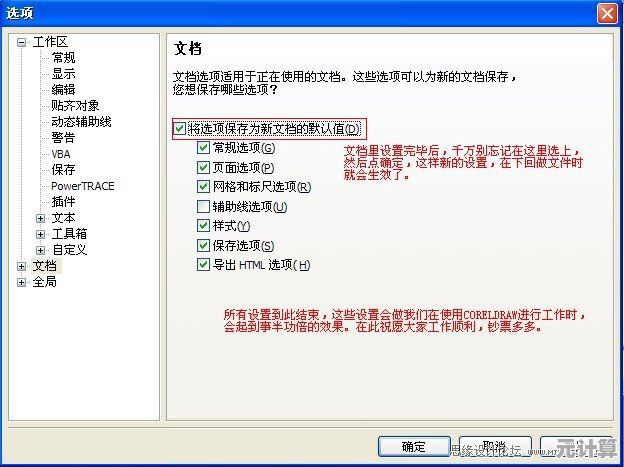
本文由务依丝于2025-09-28发表在笙亿网络策划,如有疑问,请联系我们。
本文链接:http://max.xlisi.cn/wenda/43567.html













